[أعلى 11 إصلاحات] iPhone يعتقد أن سماعة رأس في
"iPhone 6S plus يعتقد أن سماعات الرأس في. في البداية اعتقدت أن مكبرات الصوت توقفت عن العمل ، ثم لاحظت أنها تقول "سماعات" فوق شريط الصوت. لقد حاولت تنظيف المنفذ ولا يزال عالقًا في هذا الوضع. "
إذا كان لديك iPhone يعتقد أن سماعات الرأس في في حين أن السيناريو الفعلي هو تمامامختلفًا ، فلن يقوم هاتفك بتشغيل أي موسيقى على مكبرات الصوت الخاصة به ببساطة لأن جهاز iPhone الخاص بك يعتقد أن سماعات الرأس متصلة ومن ثم يجب توجيه الصوت إلى سماعاتك وليس إلى مكبرات الصوت.
اشتكى العديد من مستخدمي iPhone من هذه المشكلةلأنها ببساطة غير قادرة على الاستفادة من مكبرات الصوت على هواتفهم. إذا كنت "في هذه الحالة ، فربما تريد الخروج من ذلك والبدء في استخدام مكبرات الصوت الرئيسية لهاتفك. لحسن الحظ ، هناك عدة طرق للتغلب على المشكلة ويوضح لك الدليل التالي بعض هذه الطرق من أجلك .
- الجزء 1. لماذا iPhone يعتقد يتم توصيل سماعة الرأس؟
- الجزء 2. إصلاحات شائعة "يقول iPhone سماعة رأس متصلة"
- الجزء 3. الحل النهائي ل "iPhone يعتقد أن سماعة الرأس متصلة"
لماذا iPhone يعتقد يتم توصيل سماعة الرأس؟
قبل البدء في تطبيق الإصلاحات ، قد ترغب في معرفة سبب قول جهاز iPhone الخاص بك أنه تم توصيل سماعات الرأس حتى لو لم يكن الأمر كذلك.
1. مشاكل البرمجيات
قد يكون هناك خلل في البرنامججهاز iPhone الذي يجعله يعتقد أن سماعات الرأس موصولة. في هذه الحالة ، يمكنك تطبيق أي من إصلاحات البرامج على جهازك وسوف يحل المشكلة لك.
2. مشاكل الأجهزة
في بعض الأحيان ، قد تكون هناك مشكلة في الأجهزة مثل أن سماعة رأس سماعة الرأس قد جمعت الغبار بمرور الوقت وتحتاج إلى تنظيف. هناك بعض الحلول لهذه المشكلة أيضًا.
الجزء 2. إصلاحات شائعة "يقول iPhone سماعة رأس متصلة"
دون مزيد من اللغط ، دعونا الى الحلول لإصلاح مشكلة سماعات الرأس على iPhone الخاص بك. يجب أن تعمل الطرق التالية مع iPhone XS / XS Max / XR / X و iPhone 8 و iPhone 7 و iPhone 6 وجميع الموديلات الأخرى تقريبًا من iPhone.
1. إعادة تشغيل / قوة إعادة تشغيل اي فون الخاص بك
عندما تواجه هذه المشكلة لأول مرةعلى جهاز iPhone الخاص بك ، فإن أول شيء تريد القيام به هو فرض إعادة تشغيل جهاز iPhone الخاص بك. يساعد في حل العديد من المشكلات على جهازك ويجب أن يعمل في مشكلة سماعات الرأس أيضًا.

إذا كنت تستخدم iPhone 6s أو الطراز السابق ، فاضغط لفترة طويلة على زر الصفحة الرئيسية وزر السكون حتى يظهر شعار Apple وإعادة تشغيل الجهاز.
إذا كنت تستخدم iPhone 7/7 Plus ، فاضغط لفترة طويلة على زر خفض الصوت والجانب الجانبي حتى يظهر شعار Apple وإعادة تشغيل الجهاز.
إذا كنت تستخدم أحدث iPhone XS ، XS Max ، XRأو iPhone X، 8، 8 Plus ، ثم اضغط على زر الصوت لأعلى ولأسفل. ثم ، اضغط لفترة طويلة على الزر الجانبي حتى يظهر شعار Apple وإعادة تشغيل الجهاز.
2. إزالة حالة الهاتف الخاص بك
إذا كنت تستخدم حالة لجهاز iPhone الخاص بكهذا غير معتمد ، فقد يتسبب ذلك في حدوث مشكلات في مقبس سماعات الرأس ، ولذا يلزمك إزالته لاختبار ما إذا كان جهاز iPhone الخاص بك ما زال يقول إن سماعات الرأس متصلة.

ما عليك سوى إزالة الحالة من جهاز iPhone وتشغيل المقطوعة الموسيقية على جهازك. إذا تم تشغيلها خارج مكبرات الصوت ، فسيتم حل مشكلتك.
3. قم بتوصيل سماعة الرأس داخل وخارج
نظرًا لأن جهاز iPhone الخاص بك يعتقد أنك قمت بتوصيل سماعات الرأس الخاصة بك ، فكيف تقوم بتوصيلها فعليًا بالخروج ثم معرفة ما إذا كان ذلك يساعد في حل المشكلة؟
قم بتوصيل سماعات الرأس في جهاز iPhone الخاص بك ثم افصلها بعد بضع ثوانٍ. تعرف على ما إذا كان يمكنك تشغيل ملفات الموسيقى باستخدام مكبر الصوت بجهازك.
4. تشغيل / إيقاف وضع الطائرة
في بعض الأحيان ، تساعد الميزات التي لا علاقة لها بسماعات الرأس في حل المشكلة. نحن نتحدث عن وضع الطائرة الذي يساعد على حل العديد من المشكلات على أجهزة iPhone في العديد من الحالات.

افتح تطبيق الإعدادات على جهاز iPhone وقم بتشغيلتبديل لوضع الطائرة إلى وضع التشغيل. انتظر لمدة عشر ثوانٍ تقريباً ثم أعد التبديل إلى وضع OFF. معرفة ما إذا كان هذا قد حل مشكلتك.
5. قم بتوصيل iPhone الخاص بك إلى سماعات بلوتوث
إنها فكرة ذكية أن تقوم بتوصيل جهاز iPhone الخاص بك بمكبر صوت Bluetooth عندما يعتقد جهاز iPhone الخاص بك أن سماعات الرأس موصولة. يجب أن يساعدك ذلك في حل المشكلة ومن السهل القيام بذلك.

افتح تطبيق الإعدادات على جهاز iPhone الخاص بك وانقر على Bluetooth. اختر مكبر صوت Bluetooth من القائمة واتصل به.
6. قم بتوصيل سماعة الرأس أثناء تشغيل الموسيقى
هذا حل مثير للاهتمام لتطبيقهيتطلب منك تشغيل مقطوعة موسيقية أثناء توصيل سماعات الرأس. افتح تطبيق الموسيقى على جهاز iPhone الخاص بك وقم بتشغيل مقطوعة موسيقية. قم بتوصيل سماعات الرأس بجهاز iPhone الخاص بك أثناء تشغيل المسار. بعد ذلك ، أوقف تشغيل المقطوعة الموسيقية وافصل سماعات الرأس.
7. تنظيف داخل جاك سماعة الرأس
إذا لم تقم بتنظيف جهاز iPhone الخاص بك لفترة طويلة ، فقد يكون مقبس سماعة الرأس قد جمع الغبار على مدار الوقت وربما هذا هو ما يجعل جهاز iPhone يفكر في توصيل سماعات الرأس.
استخدم قطعة قماش نظيفة لتنظيف مقبس سماعات الرأس بلطف على جهاز iPhone. بعد ذلك ، قم بتشغيل مقطوعة موسيقية ومعرفة ما إذا كان يتم تشغيلها باستخدام مكبرات الصوت على الجهاز.
8. تغيير إعدادات "استدعاء صوت التوجيه" إلى تلقائي
إذا كنت تواجه iPhone 6 تعتقد أن سماعات الرأس متصلة فقط بالمكالمات الصوتية ، فيمكنك تغيير الإعداد على iPhone والذي يضمن توجيه الصوت إلى الوجهة الصحيحة.
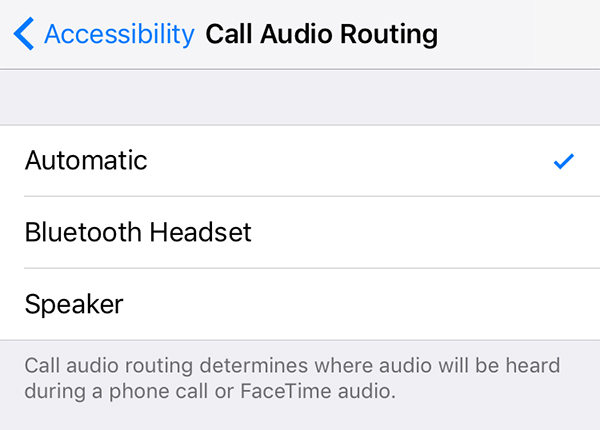
شغّل تطبيق الإعدادات على جهاز iPhone وانتقل إلى عام> إمكانية الوصول> استدعاء توجيه الصوت واختر تلقائي. ثم سيختار تلقائيًا الوجهة للمكالمات الصوتية.
9. إعادة تعيين جميع الإعدادات على iPhone
إذا تم إجراء الكثير من التغييرات علىإعدادات جهاز iPhone الخاص بك ، قد يكون السبب في هذه الإعدادات هو المشكلة. في هذه الحالة ، يوصى بشدة بإعادة ضبط جميع الإعدادات على جهاز iPhone الخاص بك.

للقيام بذلك ، افتح تطبيق الإعدادات وتوجه إلى عام> إعادة تعيين واضغط على إعادة ضبط جميع الإعدادات.
10. اطلب من Apple المساعدة
إذا لم تنجح أي من الطرق المذكورة أعلاه بالنسبة لك ، فقد تحتاج إلى زيارة مركز آبل لأنها ستكون قادرة على مساعدتك.
عادة ما يقوم شخص ما في المركز باكتشاف المشكلة والقيام بما يلزم لإصلاح الجهاز.
الجزء 3. الحل النهائي ل "iPhone يعتقد أن سماعة الرأس متصلة"
إذا فشلت جميع الطرق المذكورة أعلاه في حلمشكلة ، قد يكون نظام التشغيل في جهازك لديك مشاكل وسوف تحتاج إلى إصلاح نظام التشغيل بأكمله. لحسن الحظ ، هناك أداة تجعل المهمة أسهل بالنسبة لك. تسمى https://www.tenorshare.com/products/reiboot.html والتي تتيح لك إصلاح أنواع عديدة من المشكلات على الأجهزة التي تعمل بنظام iOS. تتيح لك ميزة إصلاح نظام التشغيل إصلاح نظام التشغيل على جهاز iPhone الخاص بك. إليك الطريقة:
الخطوة 1: قم بتنزيل الأداة وتشغيلها على جهاز الكمبيوتر الخاص بك. قم بتوصيل iPhone بجهاز الكمبيوتر الخاص بك وانقر فوق إصلاح نظام التشغيل في البرنامج.

الخطوة 2: انقر فوق بدء إصلاح وسيُطلب منك إما استيراد البرامج الثابتة أو تنزيل البرامج الثابتة لإصلاح نظام التشغيل.

الخطوة 3: بعد تنزيل حزمة البرامج الثابتة ، انقر فوق إصلاح الآن لبدء إصلاح جهازك.
إذا كنت تواجه مشكلة "يعتقد أن أجهزة iPhone الخاصة بي موصول بها" ، فيجب أن يساعدك ما سبق في إصلاحها على جهازك.

إذا كان جهاز iPhone الخاص بك يعتقد أن سماعات الرأس موجودة وأنتلا يمكن استخدام مكبرات الصوت الخاصة بك ، يجب أن يساعدك الدليل أعلاه في إصلاح مشكلة iPhone في وضع سماعات الرأس. إذا كانت هذه مشكلة خطيرة في نظام التشغيل ، فستساعدك ReiBoot على إصلاحها على جهازك.









